
Слободне руке на Инстаграму – шта је ова функција и како ради, можете то схватити ако покренете Сторис. Главни циљ – помоћи кориснику током снимања видеа.
Опис функције: Хандс Фрее
За разлику од других друштвених мрежа, Инстаграм недостаје стандардна могућност снимања видео записа без дугог притиска на дугме. Односи се само на Приче, где треба да започнете режим снимања пинцх: “Старт.”
У режиму рада без употребе руку, корисник мора само да кликне покренути за почетак снимања видео записа.
“Слободне руке” на Инстаграму корисне су за:
- снимање видео записа са маскама. Додајте маску пре снимања и започните пуцање;
- за главну камеру. Ако не снимате видео фронтални;
- да снима приче где корисник треба да гестикулира или да нешто кажете како се не би задржали на тастеру Старт.
- Нисте пронашли одговор? Поставите питање, припремићемо вам и послати вам одговор путем е-маила
- Снажна надоградња на Инстаграм налогу
Снимање ће се завршити кад корисник кликне Стани. Односно, може бити нестандардно 15 секунди видео за Сториес. Када је време за снимање једне приче завршава – наредних 15 секунди биће додато у другом делу.
-> Инстаграм или Инстаграмм
Како се користи режим слободне руке на Инстаграму
Да бисте пронашли мод међу осталима, треба да:
- Отворите Инстаграм – пријавите се.
- Идите на Сторис – померите се доле испод расположивих режима.

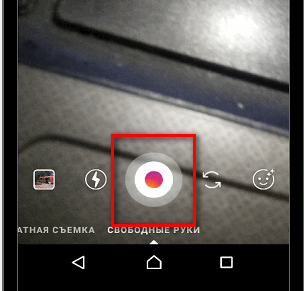
- Изаберите: Без руку.
Поред наведеног формата, постоје и други: обрнуто снимање, стандард са визуелним ефектима.
Како се користи „Хандсфрее“ на Инстаграму:
- Начин рада – кликните на велико дугме “Старт”.
- Уклоните жељени материјал – притисните: “Заустави”.
Сада се примљени запис може сачувати или објавити у њему Приче Да бисте додали маску током снимања: идите у Историју – Слободне руке – пре снимања пређите на маску и одаберите ону која вам је потребна. Као и код других режима, корисник може Додајте текст, налепнице и филтере. Да бисте сачували видео – кликните на одговарајуће дугме пре објављивања.
Али у овом режиму, снимање фотографија и аутоматски онемогући снимање. Да бисте снимили фотографију – морате се пребацити на стандардни формат
Направљени сегменти могу се одвојено брисати и уређивати. Уклони одређени део видеа могућ је дугим притиском на изабрани сегмент. Икона ће се појавити у наставку „Кошаре“ на које треба истаћи уклањање.
